Questa guida spiega come eseguire deployment blu/verde senza tempi di inattività sui gruppi di istanze gestite (MIG) di Compute Engine utilizzando Cloud Build e Terraform.
Cloud Build ti consente di automatizzare una serie di processi per sviluppatori, tra cui la creazione e il deployment di applicazioni in vari Google Cloud runtime come Compute Engine, Google Kubernetes Engine, GKE Enterprise e funzioni Cloud Run.
I gruppi di istanze gestite (MIG) di Compute Engine ti consentono di utilizzare le applicazioni su più macchine virtuali (VM) identiche. Puoi rendere i tuoi workload scalabili e ad alta affidabilità sfruttando i servizi MIG automatizzati, tra cui: scalabilità automatica, riparazione automatica, deployment regionale (più zone) e aggiornamento automatico. Utilizzando il modello di deployment continuo blu/verde, imparerai a trasferire gradualmente il traffico utente da un MIG (blu) a un altro MIG (verde), entrambi in esecuzione in produzione.
Prima di iniziare
-
Enable the Cloud Build, Cloud Run, Artifact Registry, and Resource Manager APIs.
Roles required to enable APIs
To enable APIs, you need the Service Usage Admin IAM role (
roles/serviceusage.serviceUsageAdmin), which contains theserviceusage.services.enablepermission. Learn how to grant roles.
Prepara il codice sorgente dell'applicazione. Il codice sorgente deve essere archiviato in un repository come GitHub o Bitbucket.
Per eseguire i comandi
gcloudin questa pagina, installa Google Cloud CLI.
Autorizzazioni Identity and Access Management richieste
-
Nella console Google Cloud , vai alla pagina settings Cloud Build Autorizzazioni:
Per il tuo service account Cloud Build specificato o per il service account Cloud Build predefinito, imposta lo stato dei seguenti ruoli su Abilitato:
- Amministratore istanze Compute v1 (
roles/compute.instanceAdmin) | Consente a Cloud Build di eseguire il deployment di nuove istanze in Compute Engine.- Nel riquadro Assegna ruolo Utente service account, scegli un account di servizio da rappresentare e poi fai clic su Concedi autorizzazione.
- Amministratore Storage (
roles/storage.admin) | Consente la lettura e la scrittura da Cloud Storage. - Artifact Registry Writer (
roles/artifactregistry.writer) | Consente di eseguire il pull delle immagini da Artifact Registry e di scrivervi. - Scrittore log (
roles/logging.logWriter) | Consente di scrivere voci di log in Cloud Logging. - Editor Cloud Build (
roles/cloudbuild.builds.editor) | Consente al account di servizio di eseguire le build.
- Amministratore istanze Compute v1 (
Panoramica del design
Il seguente diagramma mostra il modello di deployment blu/verde utilizzato dal campione di codice descritto in questo documento:
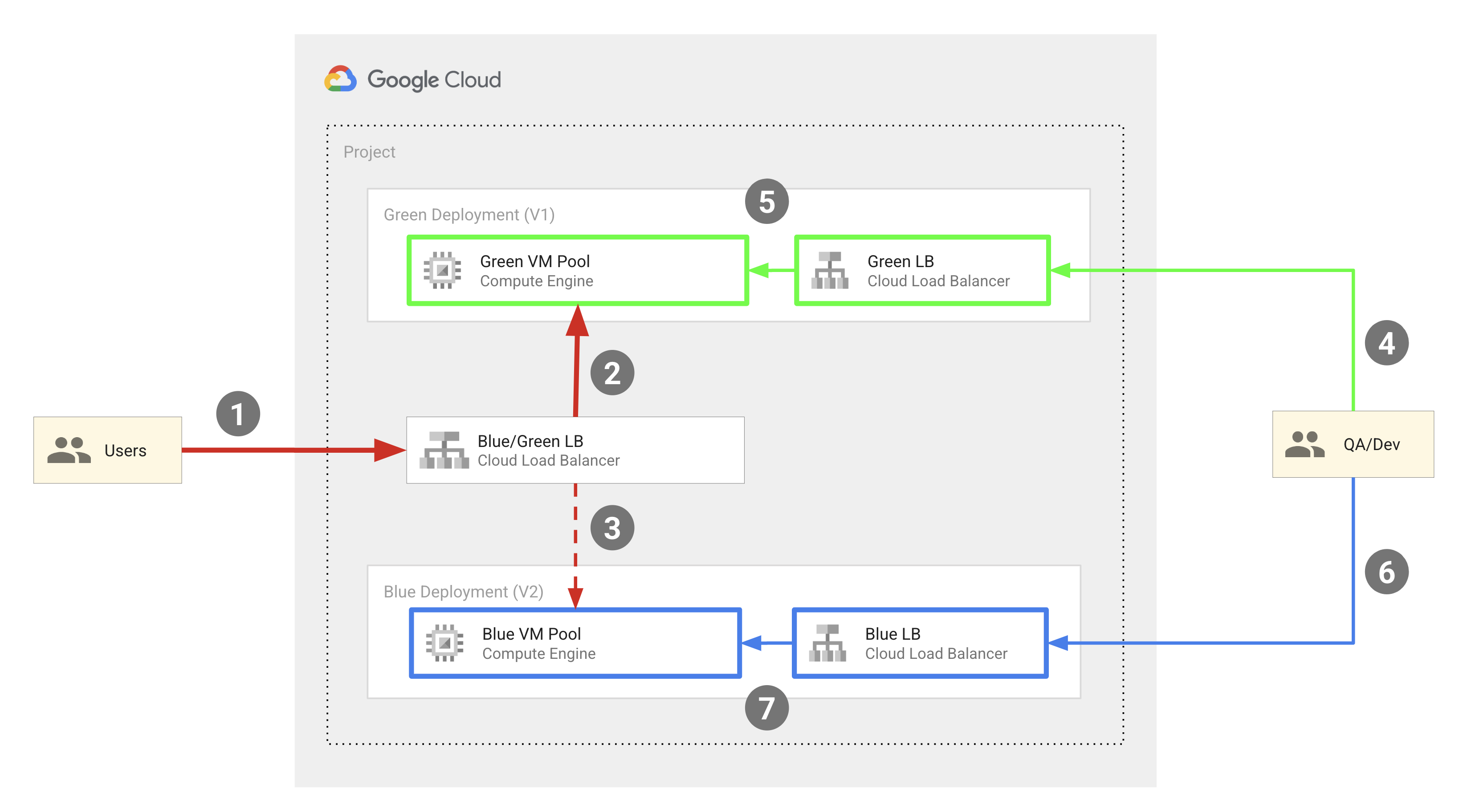
In linea generale, questo modello include i seguenti componenti:
- Due pool di VM Compute Engine: blu e verde.
- Tre bilanciatori del carico HTTP(S) esterni:
- Un bilanciatore del carico blu/verde, che indirizza il traffico degli utenti finali al pool blu o verde di istanze VM.
- Un bilanciatore del carico blu che indirizza il traffico degli ingegneri QA e degli sviluppatori al pool di istanze VM blu.
- Un bilanciatore del carico verde che instrada il traffico degli ingegneri QA e degli sviluppatori al pool di istanze verde.
- Due gruppi di utenti:
- Gli utenti finali che hanno accesso al bilanciatore del carico blu/verde, che li indirizza al pool di istanze blu o verde.
- Ingegneri e sviluppatori del controllo qualità che richiedono l'accesso a entrambi i set di pool per scopi di sviluppo e test. Possono accedere sia ai bilanciatori del carico blu che a quelli verdi, che li indirizzano rispettivamente al pool di istanze blu e al pool di istanze verdi.
I pool di VM blu e verdi sono implementati come MIG Compute Engine e gli indirizzi IP esterni vengono instradati nelle VM nel MIG utilizzando bilanciatori del carico HTTP(S) esterni. Il esempio di codice descritto in questo documento utilizza Terraform per configurare questa infrastruttura.
Il seguente diagramma illustra le operazioni dello sviluppatore che si verificano nel deployment:

Nel diagramma precedente, le frecce rosse rappresentano il flusso di bootstrapping che si verifica quando configuri l'infrastruttura di deployment per la prima volta, mentre le frecce blu rappresentano il flusso GitOps che si verifica durante ogni deployment.
Per configurare questa infrastruttura, esegui uno script di configurazione che avvia il processo di bootstrap e configura i componenti per il flusso GitOps.
Lo script di configurazione esegue una pipeline Cloud Build che esegue le seguenti operazioni:
- Crea un repository in Cloud Source Repositories
denominato
copy-of-gcp-mig-simplee copia il codice sorgente dal repository di esempio GitHub al repository in Cloud Source Repositories. - Crea due trigger di Cloud Build denominati
applyedestroy.
Il trigger apply è collegato a un file Terraform denominato main.tfvars in
Cloud Source Repositories. Questo file contiene le variabili Terraform che rappresentano
i bilanciatori del carico blu e verde.
Per configurare il deployment, aggiorna le variabili nel file main.tfvars.
Il trigger apply esegue una pipeline Cloud Build che esegue tf_apply ed esegue le seguenti operazioni:
- Crea due MIG di Compute Engine (uno per il verde e uno per il blu), quattro istanze VM di Compute Engine (due per il MIG verde e due per il MIG blu), i tre bilanciatori del carico (blu, verde e lo splitter) e tre indirizzi IP pubblici.
- Stampa gli indirizzi IP che puoi utilizzare per visualizzare le applicazioni di cui è stato eseguito il deployment nelle istanze blu e verdi.
Il trigger destroy viene attivato manualmente per eliminare tutte le risorse create dal trigger apply.
Prova
Esegui lo script di configurazione dal repository di esempio di codice di Google:
bash <(curl https://raw.githubusercontent.com/GoogleCloudPlatform/cloud-build-samples/main/mig-blue-green/setup.sh)Quando lo script di configurazione chiede il consenso dell'utente, inserisci yes.
L'esecuzione dello script termina in pochi secondi.
Nella Google Cloud console, apri la pagina Cronologia build di Cloud Build:
Fai clic sull'ultima build.
Viene visualizzata la pagina Dettagli build, che mostra una pipeline Cloud Build con tre passaggi di build: il primo passaggio crea un repository in Cloud Source Repositories, il secondo clona i contenuti del repository di esempio in GitHub in Cloud Source Repositories e il terzo aggiunge due trigger di build.
Apri Cloud Source Repositories:
Nell'elenco dei repository, fai clic su
copy-of-gcp-mig-simple.Nella scheda Cronologia nella parte inferiore della pagina, vedrai un commit con la descrizione
A copy of https://github.com/GoogleCloudPlatform/cloud-build-samples.gitcreato da Cloud Build per creare un repository denominatocopy-of-gcp-mig-simple.Apri la pagina Trigger di Cloud Build:
Per avviare la procedura di deployment, aggiorna il file
infra/main.tfvars:Nella finestra del terminale, crea una cartella denominata
deploy-compute-enginee accedi:mkdir ~/deploy-compute-engine cd ~/deploy-compute-engineClona il repository
copy-of-gcp-mig-simple:gcloud source repos clone copy-of-mig-blue-greenVai alla directory clonata:
cd ./copy-of-mig-blue-greenAggiorna
infra/main.tfvarsper sostituire il blu con il verde:sed -i'' -e 's/blue/green/g' infra/main.tfvarsAggiungi il file aggiornato:
git add .Esegui il commit del file:
git commit -m "Promote green"Esegui il push del file:
git pushL'apporto di modifiche a
infra/main.tfvarsattiva l'esecuzione del triggerapply, che avvia il deployment.
Apri Cloud Source Repositories:
Nell'elenco dei repository, fai clic su
copy-of-gcp-mig-simple.Vedrai il commit con la descrizione
Promote greennella scheda Cronologia nella parte inferiore della pagina.Per visualizzare l'esecuzione del trigger
apply, apri la pagina Cronologia build nella console Google Cloud :Apri la pagina Dettagli build facendo clic sulla prima build.
Vedrai la pipeline di trigger
applycon due passaggi di build. Il primo passaggio di build esegue Terraform apply per creare le risorse Compute Engine e di bilanciamento del carico per il deployment. Il secondo passaggio di compilazione stampa l'indirizzo IP in cui puoi vedere l'applicazione in esecuzione.Apri l'indirizzo IP corrispondente al MIG verde in un browser. Vedrai uno screenshot simile al seguente che mostra il deployment:
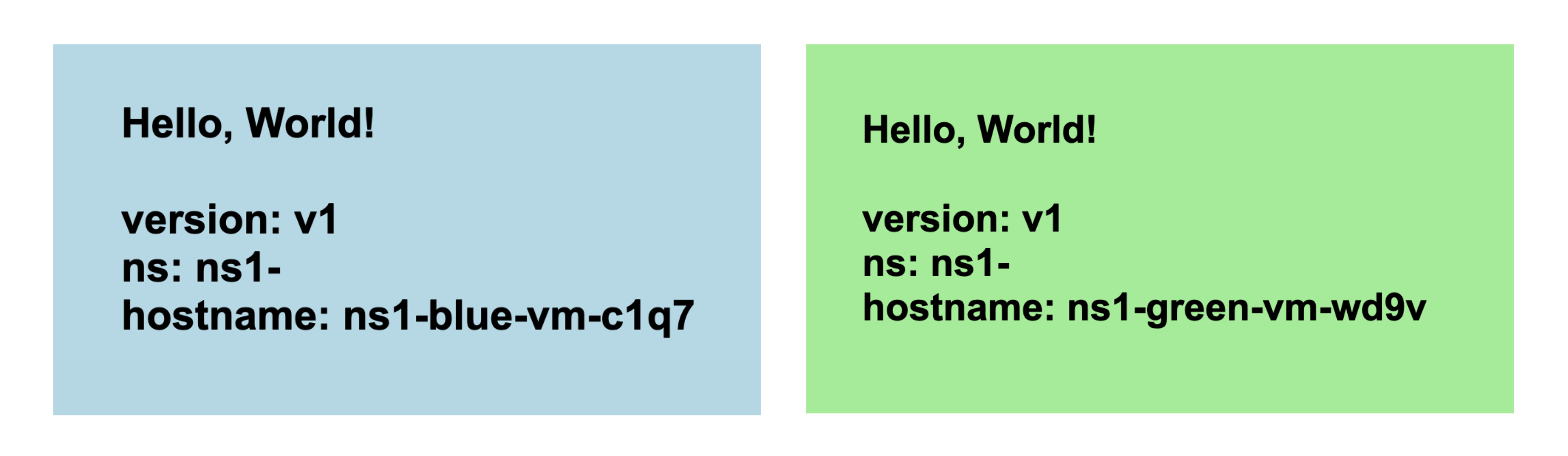
Vai alla pagina Gruppo di istanze di Compute Engine per visualizzare i gruppi di istanze blu e verdi:
Apri la pagina Istanze VM per visualizzare le quattro istanze VM:
Apri la pagina Indirizzi IP esterni per visualizzare i tre bilanciatori del carico:
Vedrai due trigger di build denominati apply e destroy. Il trigger apply
è collegato al file infra/main.tfvars nel ramo main. Questo trigger
viene eseguito ogni volta che il file viene aggiornato. Il trigger destroy è un trigger manuale.
Nozioni di base sul codice
Il codice sorgente per questo esempio di codice include:
- Codice sorgente relativo allo script di configurazione.
- Codice sorgente correlato alle pipeline Cloud Build.
- Codice sorgente correlato ai modelli Terraform.
Script di configurazione
setup.sh è lo script di configurazione che esegue il processo di bootstrap e crea i
componenti per il deployment blu/verde. Lo script esegue le seguenti operazioni:
- Abilita le API Cloud Build, Resource Manager, Compute Engine e Cloud Source Repositories.
- Concede il ruolo IAM
roles/editorall'account di servizio Cloud Build nel tuo progetto. Questo ruolo è necessario a Cloud Build per creare e configurare i componenti GitOps necessari per il deployment. - Concede il ruolo IAM
roles/source.adminall'account di servizio Cloud Build nel tuo progetto. Questo ruolo è necessario per consentire al account di servizio Cloud Build di creare Cloud Source Repositories nel tuo progetto e clonare i contenuti del repository GitHub di esempio in Cloud Source Repositories. Genera una pipeline Cloud Build denominata
bootstrap.cloudbuild.yamlinline, che:- Crea un nuovo repository in Cloud Source Repositories.
- Copia il codice sorgente dal repository GitHub di esempio nel nuovo repository in Cloud Source Repositories.
- Crea i trigger di build apply e destroy.
Pipeline di Cloud Build
apply.cloudbuild.yaml e destroy.cloudbuild.yaml sono i
file di configurazione di Cloud Build che lo script di configurazione utilizza per configurare le
risorse per il flusso GitOps. apply.cloudbuild.yaml contiene due passaggi di build:
- Passaggio di build
tf_apply buildche chiama la funzionetf_install_in_cloud_build_step, che installa Terraform.tf_applyche crea le risorse utilizzate nel flusso GitOps. Le funzionitf_install_in_cloud_build_stepetf_applysono definite inbash_utils.she il passaggio di build utilizza il comandosourceper chiamarle. - Passaggio di compilazione
describe_deploymentche chiama la funzionedescribe_deploymentche stampa gli indirizzi IP dei bilanciatori del carico.
destroy.cloudbuild.yaml chiama tf_destroy che elimina tutte le risorse
create da tf_apply.
Le funzioni tf_install_in_cloud_build_step, tf_apply,
describe_deployment e tf_destroy sono definite nel file bash_utils.sh.
I file di configurazione della build utilizzano il comando source per chiamare le funzioni.
Il seguente codice mostra la funzione tf_install_in_cloud_build_step definita in bash_utils.sh. I file di configurazione di compilazione chiamano questa funzione per
installare Terraform al volo. Crea un bucket Cloud Storage per
registrare lo stato di Terraform.
Il seguente snippet di codice mostra la funzione tf_apply definita in
bash_utils.sh. Chiama prima terraform init, che carica tutti i moduli e le librerie personalizzate, quindi esegue terraform apply per caricare le variabili dal file main.tfvars.
Il seguente snippet di codice mostra la funzione describe_deployment definita in bash_utils.sh. Utilizza gcloud compute addresses describe per recuperare gli indirizzi IP dei bilanciatori del carico utilizzando il nome e li stampa.
Il seguente snippet di codice mostra la funzione tf_destroy definita in
bash_utils.sh. Chiama terraform init che carica tutti i moduli e le librerie personalizzate e poi esegue terraform destroy che scarica le variabili Terraform.
Modelli Terraform
Troverai tutti i file di configurazione e le variabili Terraform nella cartella
copy-of-gcp-mig-simple/infra/.
main.tf: questo è il file di configurazione Terraformmain.tfvars: questo file definisce le variabili Terraform.mig/esplitter/: queste cartelle contengono i moduli che definiscono i bilanciatori del carico. La cartellamig/contiene il file di configurazione Terraform che definisce il MIG per i bilanciatori del carico blu e verde. I MIG blu e verdi sono identici, quindi vengono definiti una sola volta e istanziati per gli oggetti blu e verdi. Il file di configurazione Terraform per il bilanciatore del carico splitter si trova nella cartellasplitter/.
Il seguente snippet di codice mostra i contenuti di infra/main.tfvars. Contiene tre variabili: due che determinano la versione dell'applicazione da eseguire il deployment nei pool blu e verde e una variabile per il colore attivo: blu o verde. Le modifiche a questo file attivano il deployment.
Di seguito è riportato uno snippet di codice di infra/main.tf. In questo snippet:
- È definita una variabile per il progetto Google Cloud .
- Google è impostato come provider Terraform.
- Una variabile è definita per lo spazio dei nomi. Tutti gli oggetti creati da Terraform sono preceduti da questa variabile, in modo che più versioni dell'applicazione possano essere implementate nello stesso progetto e i nomi degli oggetti non entrino in conflitto tra loro.
- Le variabili
MIG_VER_BLUE,MIG_VER_BLUEeMIG_ACTIVE_COLORsono i binding per le variabili nel fileinfra/main.tfvars.
Il seguente snippet di codice di infra/main.tf mostra l'istanza del modulo di separazione. Questo modulo accetta il colore attivo in modo che il bilanciatore del carico dello splitter sappia su quale MIG eseguire il deployment dell'applicazione.
Il seguente snippet di codice di infra/main.tf definisce due moduli identici
per i MIG blu e verdi. Prende il colore, la rete e la subnet
definiti nel modulo splitter.
Il file splitter/main.tf definisce gli oggetti creati per il
MIG splitter. Di seguito è riportato un snippet di codice di splitter/main.tf che
contiene la logica per passare dal MIG verde a quello blu. È supportato dal servizio google_compute_region_backend_service, che può instradare il traffico verso due regioni di backend: var.instance_group_blue o var.instance_group_green.
capacity_scaler definisce la quantità di traffico da instradare.
Il seguente codice indirizza il 100% del traffico al colore specificato, ma puoi aggiornarlo per il deployment canary in modo da indirizzare il traffico a un sottoinsieme di utenti.
Il file mig/main.tf definisce gli oggetti relativi ai MIG blu e verdi. Il seguente snippet di codice di questo file definisce il modello di istanza di Compute Engine utilizzato per creare i pool di VM. Tieni presente che questo modello di istanza ha la proprietà del ciclo di vita di Terraform impostata su create_before_destroy.
Questo perché, quando aggiorni la versione del pool, non puoi utilizzare il
modello per creare la nuova versione dei pool mentre è ancora in uso
nella versione precedente del pool. Tuttavia, se la versione precedente del pool viene
eliminata prima della creazione del nuovo modello, ci sarà un periodo di tempo in cui
i pool non saranno disponibili. Per evitare questo scenario, impostiamo il ciclo di vita di Terraform su
create_before_destroy in modo che la versione più recente di un pool di VM venga creata prima
che la versione precedente venga eliminata.


